Windows8系统极速6秒开机速度的方法
时间:2020-07-01 09:50:09来源:装机助理重装系统www.zhuangjizhuli.com作者:由管理员整理分享
一般操作Windows系统电脑开机速度可以看出系统某些问题,而开机速度与硬件、软件、启动项和系统本身等等都有关系,但近日却有Windows8系统用户来反应,电脑开机慢全面优化提升开机速度方法,在不同操作系统下对开机优化方式也会有所不同,对于这个问题该如何极速开机优化设置,去体验电脑开机飞一般的感觉呢?对此下面小编就来介绍一下解决方法吧。
第一:通过BIOS开启Fast Boot快速开机功能:
1、电脑开机BIOS检测会影响到开机速度,BIOS检测中需要对内存、硬盘等设备进行检测、确定和启动,这些过程中需要消耗一定的时间,因此设置BIOS可以有效的提升开机速度;
2、微软对Windows8操作系统中设计出Fast Boot快速开机功能,它基于UEFI架构,改善了BIOS的设置,从而缩短电脑自检时间,为用户开机速度带来更好的体验。虽然不少主板都已经更新并支持Fast Boot快速开机功能,如果主板太旧,早期的主板一般是不支持该功能的,Fast Boot;
3、开启Fast Boot快速开机功能(Boot – Boot Settings Configuration – Quick Boot[Enabled])不同型号的主板,设置可能有所不同;
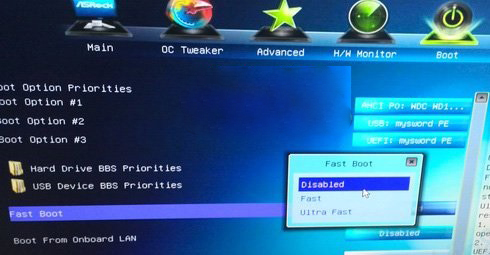
4、Ultra Fast模式自检速度最快,但是限制也会更多,首先是需要一个UEFI Win8系统,在装系统时就要考虑到使用UEFI界面安装,不然功能不能用(如果你的主板支持 UEFI Boot 模式,前提是必须把磁盘转换为GPT分区,并重新安装系统)。
第二:硬盘4K对齐对电脑开机速度有所提升:
1、硬盘是电脑的重要配置,如果是机械硬盘,很多用户都有这么个疑问,又不是SSD硬盘,4K对齐又有什么用?那么机械硬盘是否需要4K对齐呢?在早期win8电脑用户发不过榨干机械硬盘最后一滴血:对齐4K提升性能,在对齐4K后,Windows8启动速度的确快了很多,也能让硬盘性能发挥到最佳状态,并且对硬盘4K对齐后也能减少磁盘占用100%问题,因此4k对齐是很有必要的。
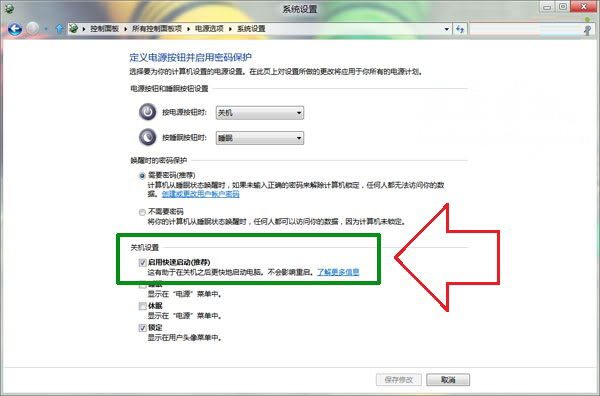
第三:开启Hybrid Boot(混合启动)功能:
1、Hybrid Boot(混合启动)是微软在win8操作系统中新增加的功能,能够实现win8系统开机快速启动。Hybrid Boot基本原理是系统核心文件,将要关闭的内核对话全部保存到hiberfil.sys的文件中,下次开机时直接从hiberfil.sys写回内存,从而提高系统启动速度,Hybrid Boot 不仅大大增加系统启动速度,还节约了休眠时的耗电量;
2、Hybrid Boot功能默认是开启的:如未开启,按Win+I组合快捷键,在控制面板,在选择电源选项,在选择电源按钮的功能,在更改当前不可用的设置,在点击关机设置,最后再勾上启用快速启动即可(推荐);
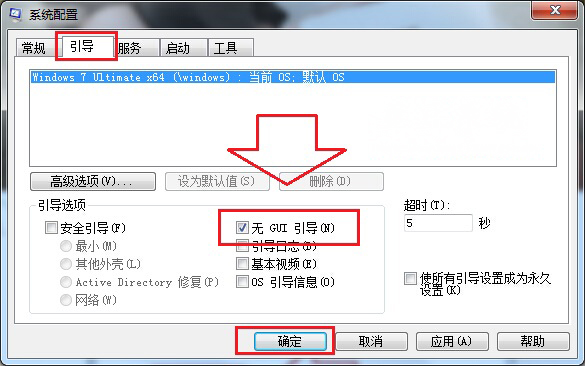
3、如果你关闭了系统休眠功能,那么就无法使用Hybrid Boot(混合启动)功能,重新开启方法:Win+X组合快捷键,命令符提示符(管理员)powercfg -hibernate on。
第四:关闭系统启动画面提高速度(不建议)
1、电脑在开机过程中需要执行各种系统配置,而开机画面也是其中之一,该过程大概需要1秒钟时间,如果想要彻底提高开机速度,那么关闭启动画面也是有必要的;
2、然后,按Win+R组合快捷键,打开运行窗口并输入msconfig,按回车调出系统配置窗口,切换引导选项卡,并勾选无GUI引导,在选择确定,最后再重启即可生效(去掉勾选可以恢复开机画面)。
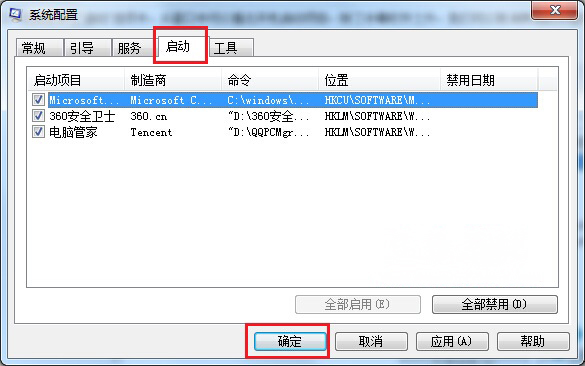
第五:关闭不必要的开机启动项:
1、启动项对电脑开机速度影响最大,因此需要关闭不必要的启动项:按Win+R组合快捷键,在打开运行窗口并输入msconfig回车,打开系统配置窗口后切换启动标签,最后再选择关闭不需要的启动项,即可通过优化软件来管理。
以上就是有关于电脑使用Ramdisk(内存虚拟硬盘)软件对电脑的开机速度是有很大影响的,通过开启Fast Boot快速开机功能、硬盘4K对齐、开启Hybrid Boot(混合启动)功能、关闭系统启动画面和关闭不必要的开机启动项能够明显的发现电脑开机速度有大大提升,真正体验电脑开机非一般的感觉,希望这个教程对大家有所帮助。
第一:通过BIOS开启Fast Boot快速开机功能:
1、电脑开机BIOS检测会影响到开机速度,BIOS检测中需要对内存、硬盘等设备进行检测、确定和启动,这些过程中需要消耗一定的时间,因此设置BIOS可以有效的提升开机速度;
2、微软对Windows8操作系统中设计出Fast Boot快速开机功能,它基于UEFI架构,改善了BIOS的设置,从而缩短电脑自检时间,为用户开机速度带来更好的体验。虽然不少主板都已经更新并支持Fast Boot快速开机功能,如果主板太旧,早期的主板一般是不支持该功能的,Fast Boot;
3、开启Fast Boot快速开机功能(Boot – Boot Settings Configuration – Quick Boot[Enabled])不同型号的主板,设置可能有所不同;
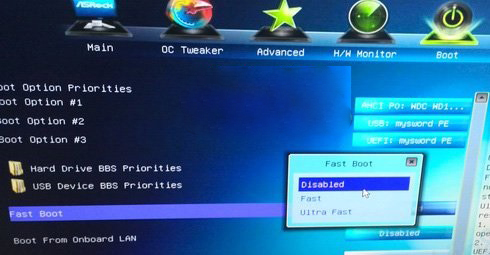
4、Ultra Fast模式自检速度最快,但是限制也会更多,首先是需要一个UEFI Win8系统,在装系统时就要考虑到使用UEFI界面安装,不然功能不能用(如果你的主板支持 UEFI Boot 模式,前提是必须把磁盘转换为GPT分区,并重新安装系统)。
第二:硬盘4K对齐对电脑开机速度有所提升:
1、硬盘是电脑的重要配置,如果是机械硬盘,很多用户都有这么个疑问,又不是SSD硬盘,4K对齐又有什么用?那么机械硬盘是否需要4K对齐呢?在早期win8电脑用户发不过榨干机械硬盘最后一滴血:对齐4K提升性能,在对齐4K后,Windows8启动速度的确快了很多,也能让硬盘性能发挥到最佳状态,并且对硬盘4K对齐后也能减少磁盘占用100%问题,因此4k对齐是很有必要的。
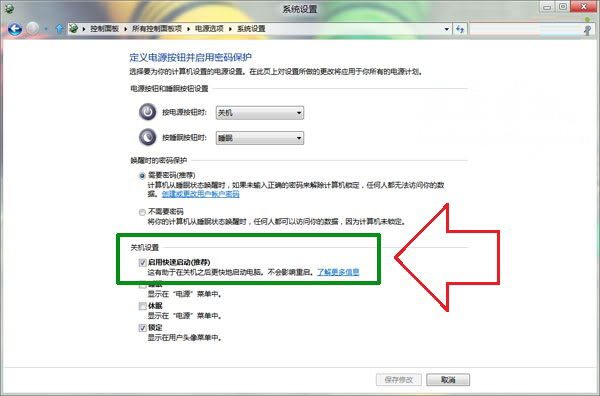
第三:开启Hybrid Boot(混合启动)功能:
1、Hybrid Boot(混合启动)是微软在win8操作系统中新增加的功能,能够实现win8系统开机快速启动。Hybrid Boot基本原理是系统核心文件,将要关闭的内核对话全部保存到hiberfil.sys的文件中,下次开机时直接从hiberfil.sys写回内存,从而提高系统启动速度,Hybrid Boot 不仅大大增加系统启动速度,还节约了休眠时的耗电量;
2、Hybrid Boot功能默认是开启的:如未开启,按Win+I组合快捷键,在控制面板,在选择电源选项,在选择电源按钮的功能,在更改当前不可用的设置,在点击关机设置,最后再勾上启用快速启动即可(推荐);
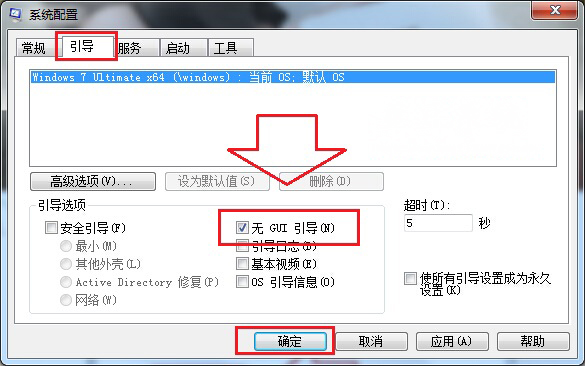
3、如果你关闭了系统休眠功能,那么就无法使用Hybrid Boot(混合启动)功能,重新开启方法:Win+X组合快捷键,命令符提示符(管理员)powercfg -hibernate on。
第四:关闭系统启动画面提高速度(不建议)
1、电脑在开机过程中需要执行各种系统配置,而开机画面也是其中之一,该过程大概需要1秒钟时间,如果想要彻底提高开机速度,那么关闭启动画面也是有必要的;
2、然后,按Win+R组合快捷键,打开运行窗口并输入msconfig,按回车调出系统配置窗口,切换引导选项卡,并勾选无GUI引导,在选择确定,最后再重启即可生效(去掉勾选可以恢复开机画面)。
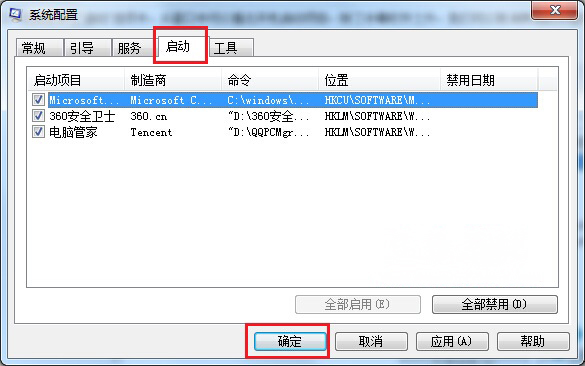
第五:关闭不必要的开机启动项:
1、启动项对电脑开机速度影响最大,因此需要关闭不必要的启动项:按Win+R组合快捷键,在打开运行窗口并输入msconfig回车,打开系统配置窗口后切换启动标签,最后再选择关闭不需要的启动项,即可通过优化软件来管理。
以上就是有关于电脑使用Ramdisk(内存虚拟硬盘)软件对电脑的开机速度是有很大影响的,通过开启Fast Boot快速开机功能、硬盘4K对齐、开启Hybrid Boot(混合启动)功能、关闭系统启动画面和关闭不必要的开机启动项能够明显的发现电脑开机速度有大大提升,真正体验电脑开机非一般的感觉,希望这个教程对大家有所帮助。
分享到:
